Как сбросить пароль iCloud, если вы его забыли
В этой статье обсуждается, что вы можете сделать, если вы забыл пароль от айклауд. По данным Apple, пароля iCloud не существует. Пользователи входят в iCloud, используя Apple ID. Если у пользователя только один Apple ID, то пароль iCloud будет таким же, как и пароль Apple ID. Например, если вы создали псевдоним электронной почты iCloud на своем существующем Apple ID, он будет использовать тот же пароль, что и ваш Apple ID. Поэтому сброс пароля Apple ID приведет к сбросу вашего пароля iCloud.
СОДЕРЖАНИЕ СТРАНИЦЫ:
- Часть 1: Лучший способ сбросить забытый пароль iCloud
- Часть 2: Как восстановить забытый пароль iCloud с помощью Связки ключей
- Часть 3: Как сбросить забытый пароль iCloud онлайн
- Часть 4: Как сбросить пароль iCloud на доверенном устройстве
- Часть 5: Как сбросить забытый пароль iCloud в службе поддержки Apple
Часть 1: Лучший способ сбросить забытый пароль iCloud
Если вы не можете вспомнить свой пароль iCloud, самое простое решение — удалить текущую учетную запись с вашего iPhone и использовать новую. С этого момента, Разблокировка Apeaksoft iOS может помочь вам решить проблему. Что еще более важно, у него нет никаких ограничений.
Лучший способ сбросить забытый пароль iCloud
- Удалить текущий пароль iCloud без ограничений.
- Очистите свою учетную запись iCloud за 3 шага.
- Доступно в различных ситуациях.
- Предлагайте бонусные функции, такие как Обход экранного времени.
- Поддержка последних моделей iPhone и iPad.

Как сбросить забытый пароль iCloud
Шаг 1. Установите iOS Unlocker
Запустите лучшее программное обеспечение для удаления пароля iCloud после установки его на ваш компьютер. Программное обеспечение совместимо с Windows 11/10/8/7/XP/Vista и Mac OS X 10.7 или выше. Выберите Удалить Apple ID режим. Подключите iPhone к компьютеру с помощью кабеля Lightning. Нажмите кнопку Начните чтобы продолжить.

Шаг 2. Скачать прошивку
Если на вашем iPhone отключена функция «Локатор», вам необходимо дождаться, пока программное обеспечение немедленно завершит удаление учетной записи.
Если функция «Локатор» включена, вы столкнетесь с двумя ситуациями:
В iOS 11.3 или более ранней версии откройте Настройки приложение, выберите Общие, нажмите Сброси выбрать Сбросить все настройки. После перезагрузки iPhone ваша учетная запись будет автоматически удалена.
На iOS 11.4 или более поздней версии обязательно включите 2FA. Ввод 0000 и подтвердите загрузку информации об устройстве. Проверьте их и нажмите Начните скачать прошивку.

Шаг 3. Удалить пароль iCloud
Тип 0000 в поле и нажмите кнопку Отпереть кнопку после загрузки прошивки. Когда это будет сделано, следуйте инструкциям на экране, чтобы активировать устройство. Вы также можете удалить Резервный пароль iTunes в конечном итоге.

Часть 2: Как восстановить забытый пароль iCloud с помощью Связки ключей
Как узнать свой пароль iCloud? Если вы включили функцию «Связка ключей» на своем устройстве Apple, скорее всего, вы сможете найти ее с помощью приложения «Пароли» от Apple. iCloud Keychain — это менеджер паролей, выпущенный Apple для всех продуктов Apple.
Как найти пароль iCloud на iOS 18 и более поздних версиях или macOS Sequoia и более поздних версиях
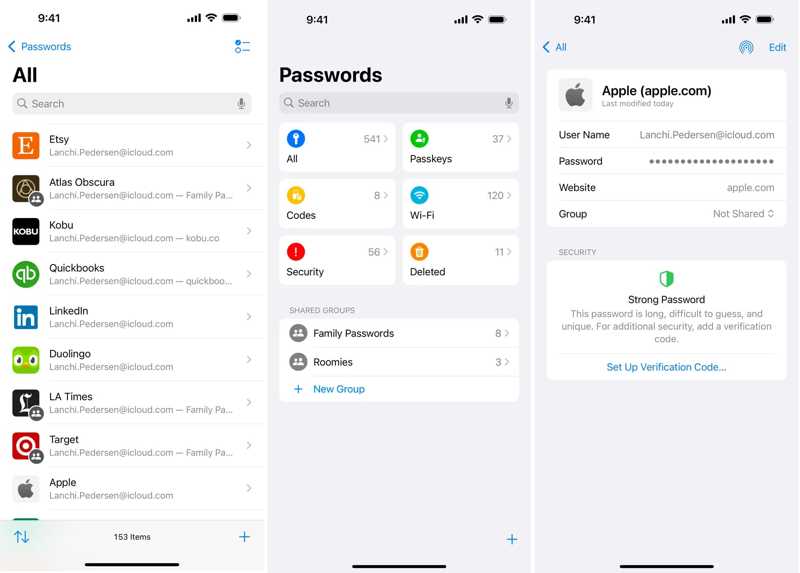
Шаг 1. Откройте приложение Passwords и разблокируйте его, используя пароль iPhone или пароль входа на Mac.
Шаг 2. Перейдите на сайт Все вкладку и выберите свою учетную запись. Вы можете выполнить поиск по запросу icloud.com в строке поиска, чтобы быстро найти учетную запись.
Шаг 3. Нажмите Редактировать кнопку, чтобы найти забытый пароль iCloud.
Как узнать пароль iCloud на iOS 17 или более ранней версии
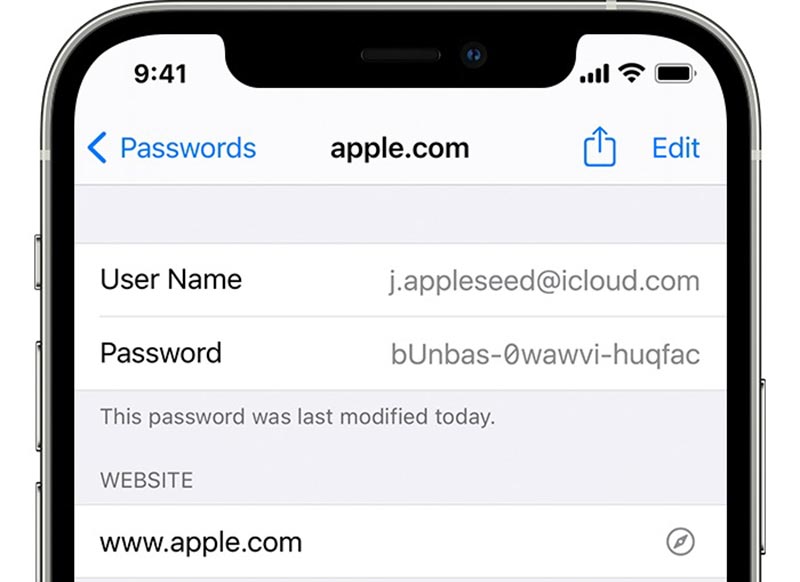
Шаг 1. Откройте приложение Настройки приложение
Шаг 2. Выберите пароли и разблокируйте его с помощью Face ID или пароля.
Шаг 3. Выберите свою учетную запись iCloud и нажмите Редактировать чтобы найти пароль.
Как узнать пароль iCloud на macOS Sonoma или более ранних версиях
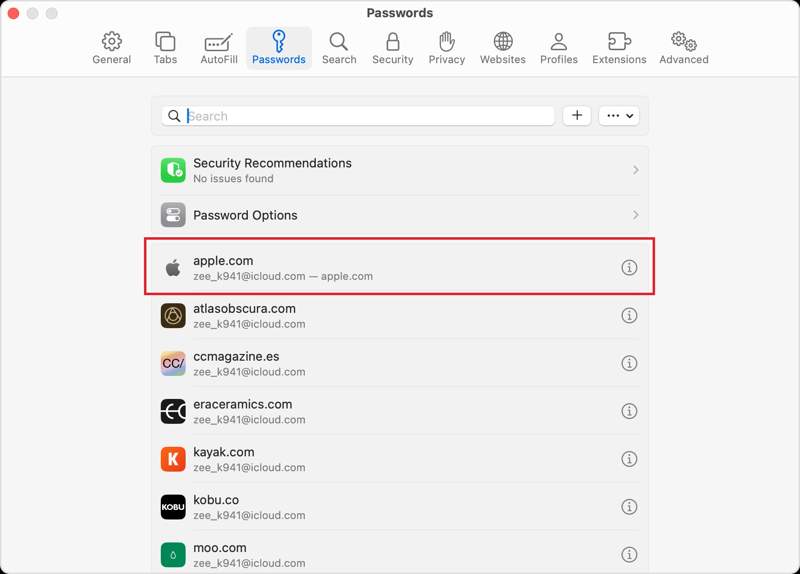
Шаг 1. Чтобы узнать пароль iCloud, откройте Safari на Mac.
Шаг 2. Выберите Настройки из Сафари меню и нажмите пароли.
Шаг 3. Подтвердите свое право собственности с помощью Touch ID или пароля Mac. Найдите свою учетную запись iCloud и нажмите Показать детали кнопка со значком i.
Часть 3: Как сбросить забытый пароль iCloud онлайн
Apple предлагает веб-канал для сброса забытого пароля iCloud. При правильном методе проверки вы можете установить новый пароль для своей учетной записи iCloud. Поэтому рабочий процесс отличается в зависимости от вашей ситуации.
Шаг 1. Перейдите на iforgot.apple.com в браузере и нажмите кнопку Сброс пароля .
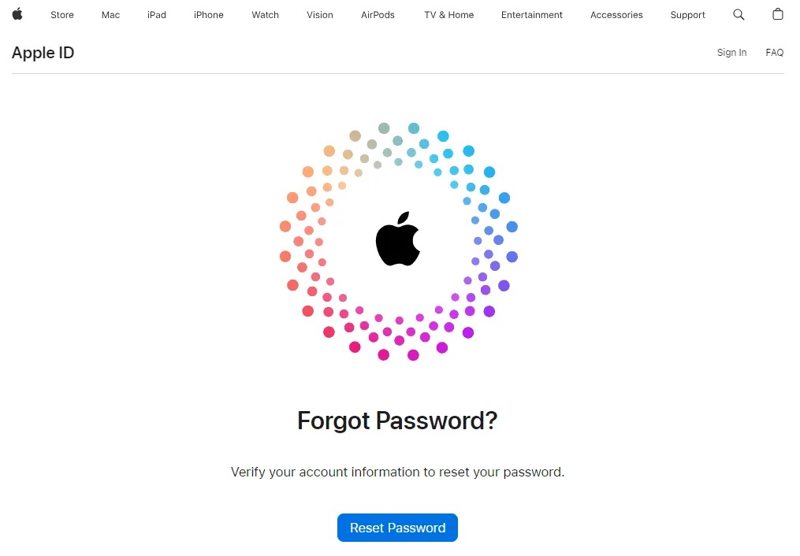
Шаг 2. Введите ваш счет или номер телефона и введите символы с изображения. Нажмите Продолжить чтобы продолжить.
Советы: Если вы указали свой адрес электронной почты, введите свой номер телефона, чтобы продолжить.
Шаг 3. Далее вас ждет несколько вариантов развития событий:
Сценарий 1: с помощью электронной почты или контрольных вопросов
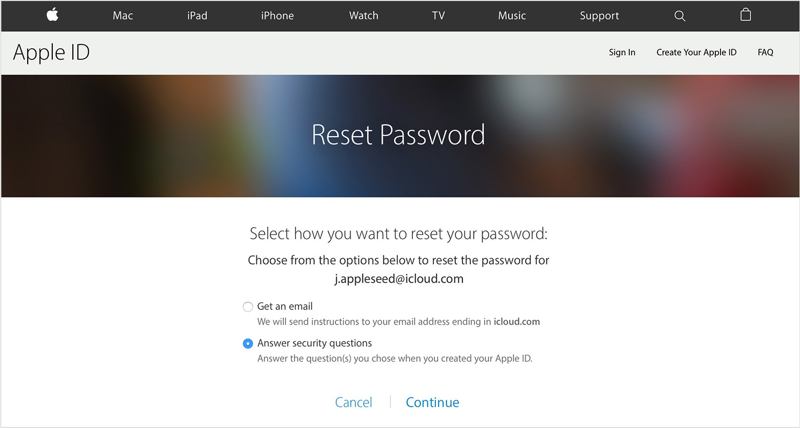
Шаг 4. Выберите Получить по электронной почте or Ответить на вопросы безопасности, в зависимости от вашей ситуации.
Шаг 5. Следуйте инструкциям на экране, чтобы оставить свой адрес электронной почты и предоставить код подтверждения или ответить на вопросы.
Шаг 6. Наконец, введите и повторно введите новый пароль и подтвердите его.
Сценарий 2: с двухэтапной проверкой
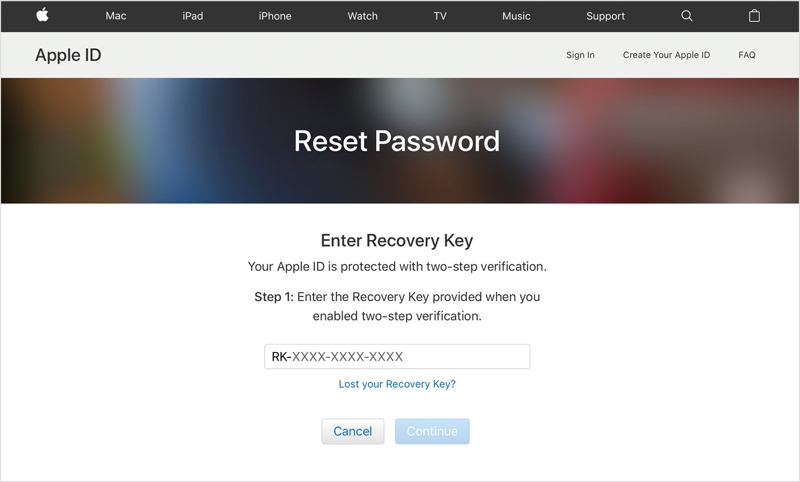
Шаг 4. При появлении запроса введите код подтверждения и нажмите Продолжить.
Шаг 5. Затем введите новый пароль, введите его еще раз и подтвердите изменения.
Сценарий 3: с двухфакторной аутентификацией
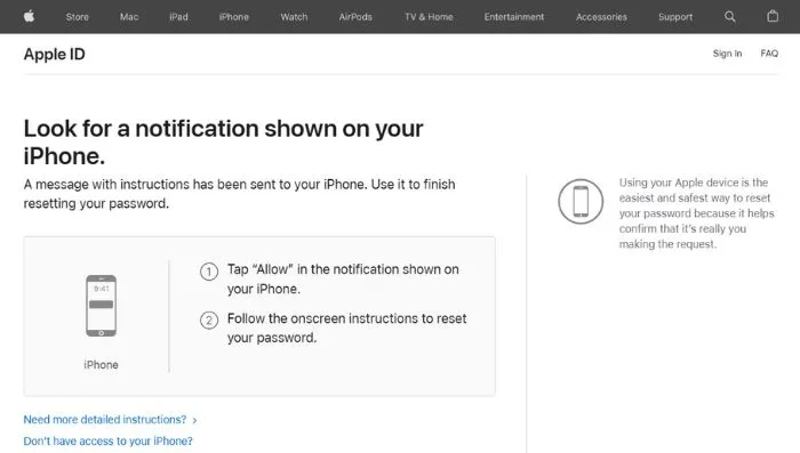
Шаг 4. Выберите надежное устройство.
Шаг 5. Включите доверенное устройство, нажмите Разрешитьи введите пароль вашего iPhone или пароль для входа на Mac.
Шаг 6. Затем создайте новый пароль, чтобы заменить забытый пароль входа в iCloud.
Сценарий 4: С контактом для восстановления

Шаг 4. Если вы настроили учетную запись для восстановления, включите устройство контакта.
Шаг 5. Запустите Настройки приложение, нажмите на профиль, выберите Безопасность паролей, и нажмите Восстановление аккаунта. Нажмите на свою учетную запись iCloud под Восстановление аккаунта для .
Шаг 6. Удар Получить код восстановления и введите код на iForgot, чтобы войти на страницу нового пароля.
Часть 4: Как сбросить пароль iCloud на доверенном устройстве
Если вы настроили двухфакторную аутентификацию на своем iPhone или Mac, вы можете сбросить забытый пароль Apple iCloud на доверенном устройстве. Этот способ не требует дополнительного программного обеспечения или оборудования.
На айфоне

Шаг 1. Откройте приложение Настройки приложение
Шаг 2. Нажмите на свой профиль и перейдите в Вход и безопасность or Пароль и безопасность.
Шаг 3. Нажмите Пароль кнопку и введите пароль вашего iPhone.
Шаг 4. Наконец, оставьте новый пароль и нажмите Изменить.
На компьютере Mac
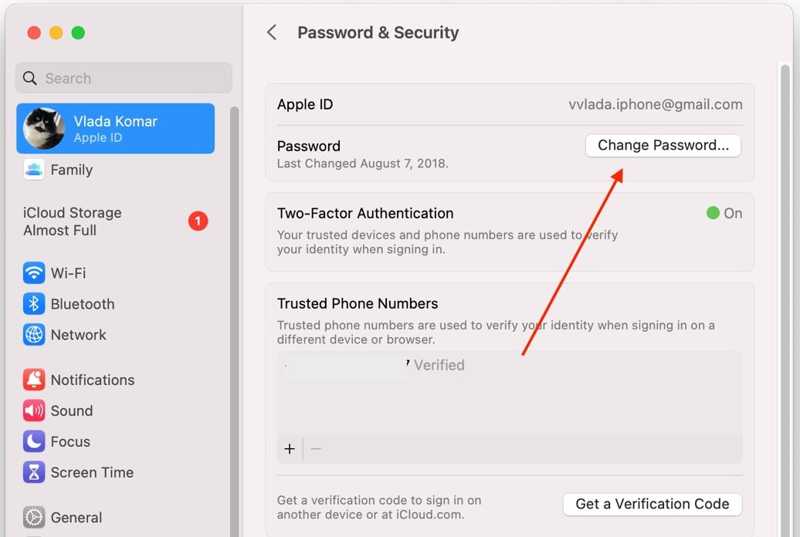
Шаг 1. Перейдите на сайт Apple меню и выберите Настройки системы or Системные настройки.
Шаг 2. Нажмите на свой Apple ID и введите адрес электронной почты вашего Apple ID. Выберите Вход и безопасность or Пароль и безопасность.
Шаг 3. Удар Пароль и введите пароль для входа в Mac. Затем установите новый пароль и подтвердите изменения.
Часть 5: Как сбросить забытый пароль iCloud в службе поддержки Apple
Если вы не можете получить доступ к своему устройству Apple, вы можете сбросить забытый пароль iCloud с помощью приложения Apple Support на другом продукте Apple. Приложение можно бесплатно загрузить из App Store. Для этого способа требуется ваш Apple ID и канал для получения кода проверки.

Шаг 1. Откройте службу поддержки Apple на взятом напрокат iPhone.
Шаг 2. Перейдите в Support Tools раздел и нажмите Сброс пароля.
Шаг 3. Выберите Другой Apple ID or Помогите кому-то другому и нажмите Продолжить. Введите адрес электронной почты или номер телефона, связанный с вашей учетной записью iCloud, и нажмите Следующая.
Шаг 4. Далее следуйте инструкциям на экране, чтобы сбросить забытый пароль iCloud.
Примечание: После сброса утерянного пароля iCloud и адреса электронной почты вам необходимо обновить их на всех ваших устройствах Apple.
Заключение
Теперь вы должны понять, что вы можете сделать, когда забыл пароль от айклауд. Это не конец света, и у вас есть несколько способов восстановить или сбросить пароль. Вы можете прочитать наши предварительные условия для каждого способа и выбрать подходящий. Apeaksoft iOS Unlocker — лучший вариант для новичков. Другие вопросы? Пожалуйста, запишите их ниже.
Статьи по теме
Если вы ищете хороший анлокер для iPhone, в этой статье вы можете ознакомиться со списком лучших программ для разблокировки вашего iOS-устройства.
Если вы забыли пароль к своему iPhone или iPad, вы можете узнать о 5 лучших приложениях для разблокировки iPhone из нашей статьи.
В этой статье рекомендуются 5 лучших веб-сайтов для разблокировки iPhone при переходе на другого оператора и разблокировке SIM-карты.
Здесь мы рассмотрим 5 лучших приложений для разблокировки iPad, которые помогут вам эффективно разблокировать ваш iPad, если вы забыли свой пароль.

